2022.08.10 - [업무/Utility] - 파워토이즈(Powertoys) 사용하기(1) - 설치하기
2022.08.12 - [업무/Utility] - 파워토이즈(Powertoys) 사용하기(2) - 항상 위, 절전 모드 해제, Color Picker, FancyZones
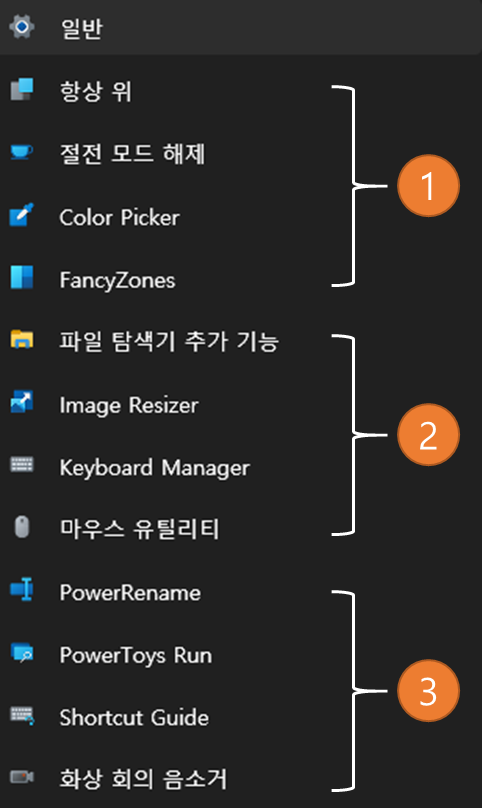
이번 글은 두번째 파워토이즈 기능 소개이고, 소개할 기능은 아래와 같습니다.
- 파일 탐색기 추가 기능
- Image Resizer
- Keyboard Manager
- 마우스 유틸리티
4가지 기능 모두 이름만으로도 제공하는 기능을 유추할 수 있습니다.
각각의 기능을 조금 더 알아보기로 하겠습니다.
제가 사용하는 기능의 빈도는 ★ ~ ★★★★★로 표현했습니다.
1. 파일 탐색기 추가 기능(★)
▶ 파일 탐색기의 미리보기 창에서 파일 내용을 확인할 수 있게 해줌. 지원하는 파일은 아래와 같음.

▶ 윈도우 11은 아래와 같이 사용 가능(https://docs.microsoft.com/ko-kr/windows/powertoys/file-explorer#enabling-in-windows-11)
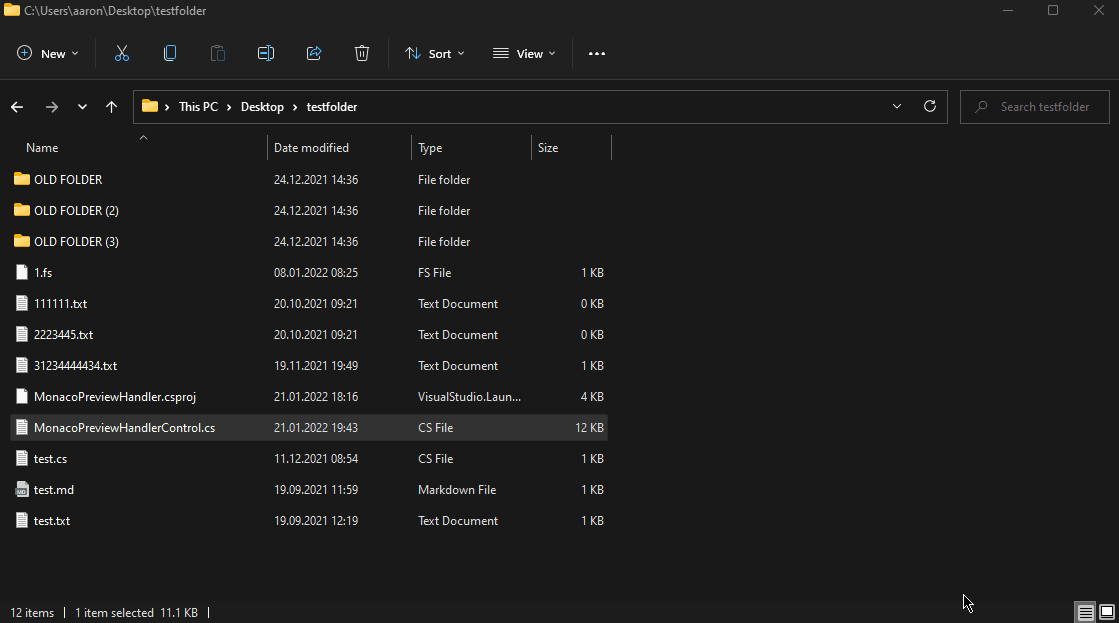
▶ 윈도우 10은 아래와 같이 사용 가능(https://docs.microsoft.com/ko-kr/windows/powertoys/file-explorer#enabling-in-windows-10)
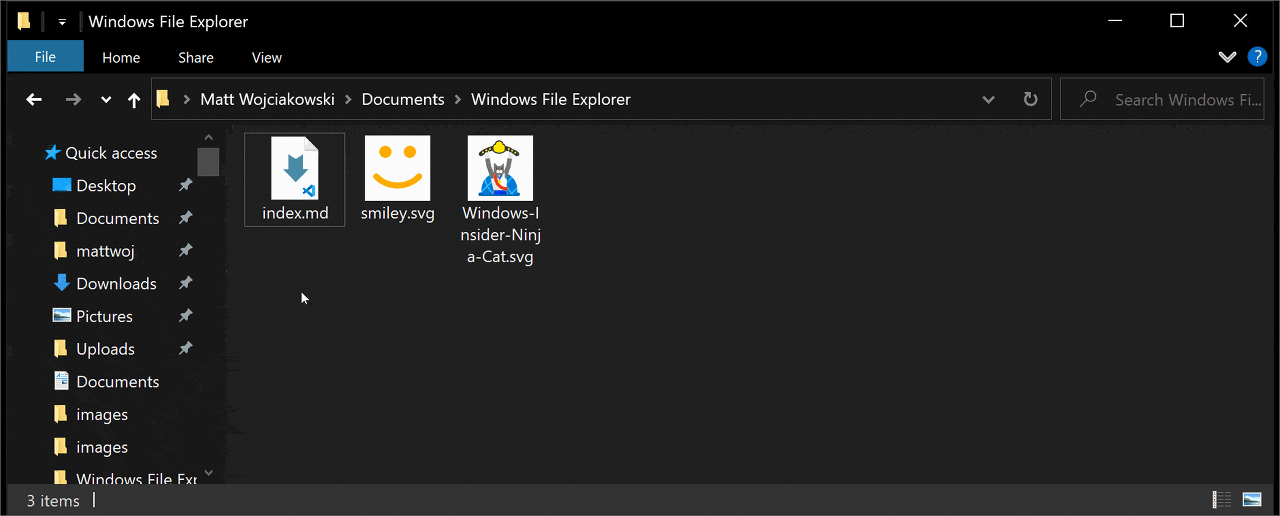
2. Image Resizer(★★★★)
▶ 한번에 여러장의 그림의 크기를 조절할 수 있는 기능을 제공합니다.
▶ 탐색기에서 크기 조절할 그림 선택 후 마우스 오른쪽 버튼 클릭하여 리사이저 메뉴 선택
▶ 크기 조절, 인코딩, 파일 이름에 대한 preset을 설정 할 수 있습니다.
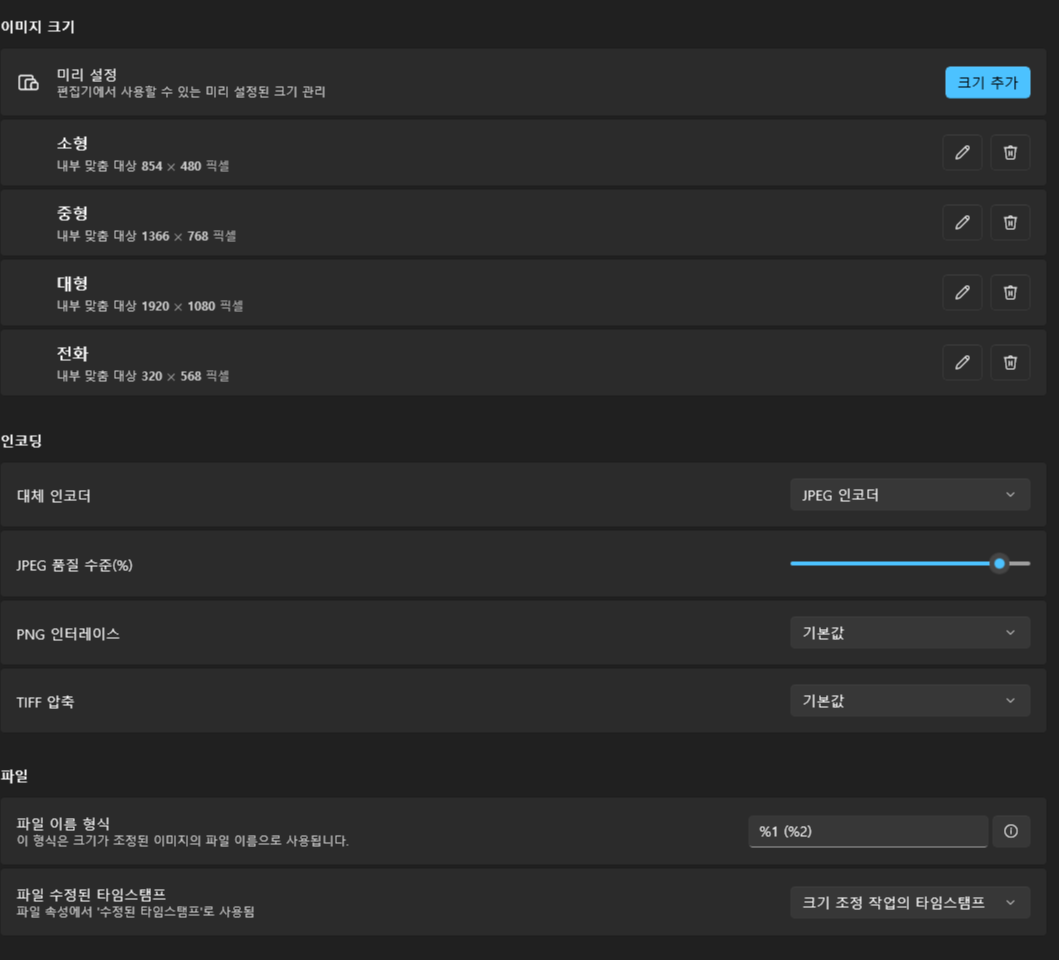
▶ 사용 예 1 : https://docs.microsoft.com/ko-kr/windows/images/powertoys-resize-images.gif
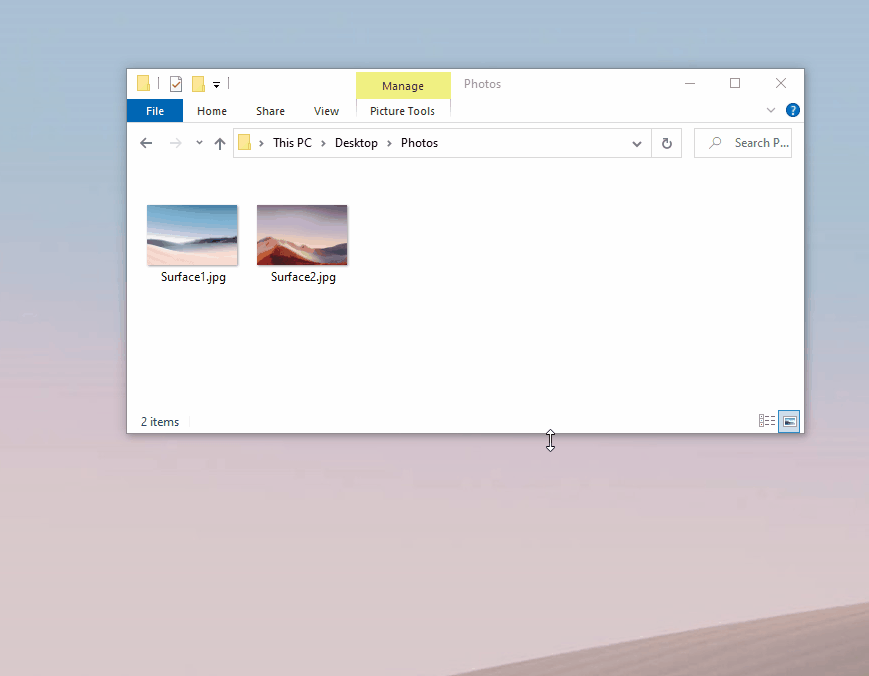
▶ 사용 예 2 : https://docs.microsoft.com/ko-kr/windows/images/powertoys-resize-drag-drop.gif
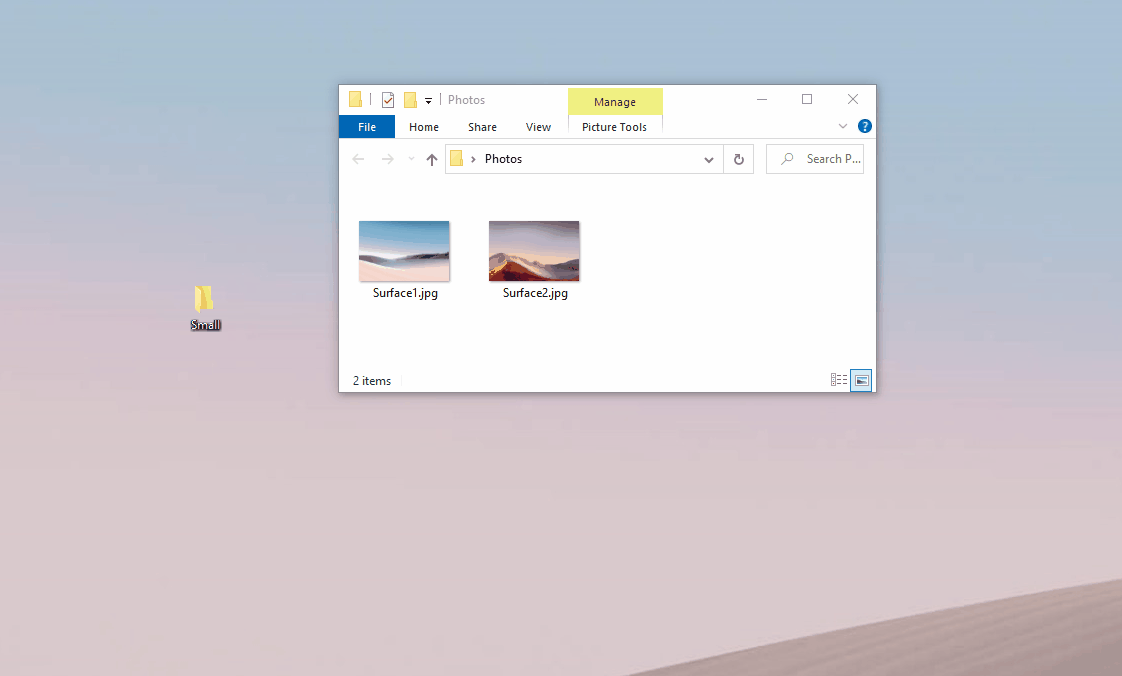
3. Keyboard Manager(★)
▶ 주요기능 1 : 사용자가 누른 키를 다른 키로 맵핑해줍니다.
(예 : "A" 누르면 "CTRL+S"로 맵핑, 입력키는 문자 1개, 맵핑은 키조합 가능)
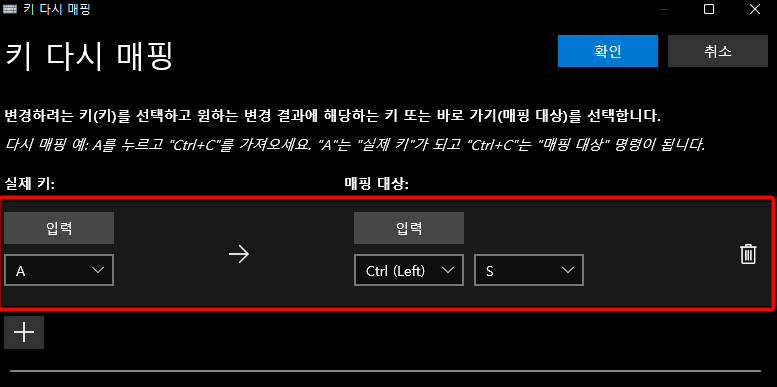
▶ 주요기능 2 : 모든 앱(또는 특정 앱)에 대해서 단축키 맵핑
(예 : Crome의 "CTRL+J"(다운로드 상태 보기)를 "CTRL+D"로 변경 가능)
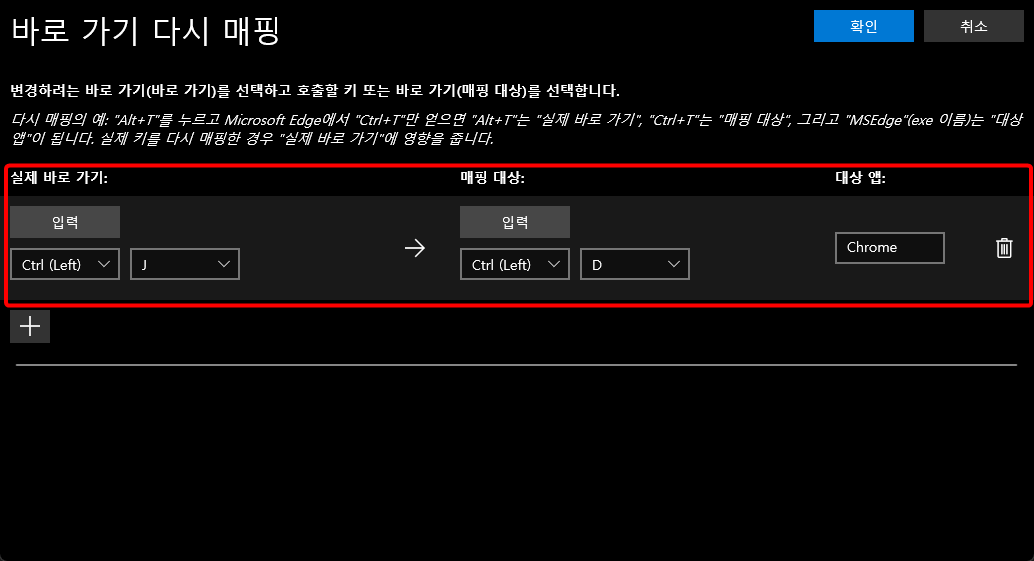
▶ 저는 위이 기능 외에 단축어 기능을 사용하고 있기 때문에 "Fastkeys"를 사용 중입니다.
https://www.fastkeysautomation.com/
FastKeys Automation Software
Professional solutions for Teams - Volume discounts and Enterprise Edition. Limited time offer - Upgrade to version 5 using 40% discount. --> Perfect for Medical doctors, Help desk and Customer service agents, Lawyers, Publishers, Geeks...
www.fastkeysautomation.com
4. 마우스 유틸리티(★★★★)
▶ 주요 기능 1 : 마우스 포인터 찾기
▶ 주요 기능 2 : 마우스 클릭 시 형광펜 표시 기능(좌/우 버튼 색깔 및 크기 따로 선택 가능)
▶ 주요 기능 3 : 마우스 포인터 십자선
▶ 각 기능에는 단축키로 기능을 호출할 수 있습니다.
▶ 저는 마우스 포인터 찾기 기능을 매우 유용히 사용하고 있습니다. 듀얼모니터를 사용 중이라 가끔 마우스 포인터 찾기가 힘들 때가 있는데, 이때 CTRL키를 두번 연속 눌러 주면 아래와 같이 한 눈에 찾을 수 있게 도와 줍니다.

▶ 형광펜 기능은 가끔 교육자료 만들경우 스크린 레코딩이 필요할 때 유용하게 사용 중에 있습니다. 마우스 클릭 시 형광 저는 마우스 포인터 찾기 기능을 매우 유용히 사용하고 있습니다. 마우스의 오른쪽/왼쪽 버튼 클릭 시 화면에 표시도 해줄뿐만 아니라 버튼 별로 색깔을 색깔을 다르게 설정할 수 있어서 S/W 교육 자료 작성할 떄 자주 사용합니다.
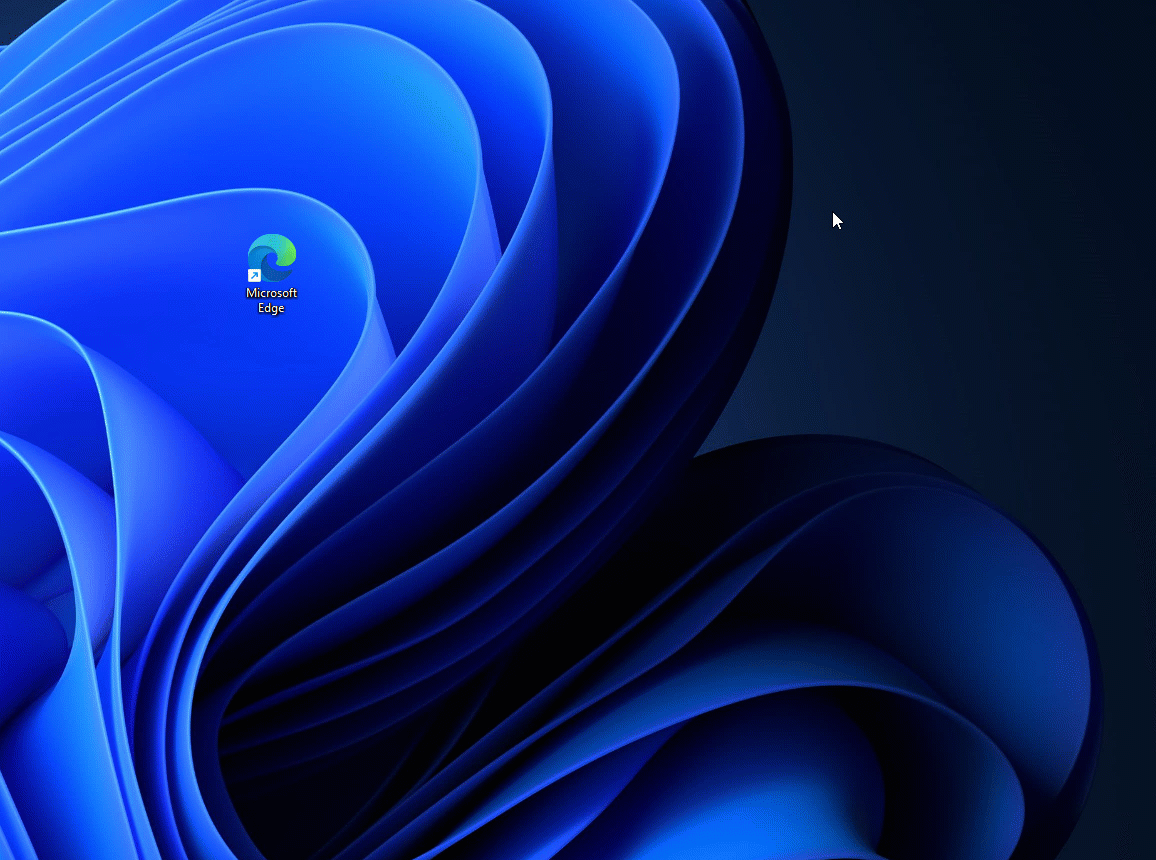
▶ 저는 마우스 포인터 십자선 기능을 잘 사용하지 않습니다. 뭔가 잘 세밀한 작업을 할때 필요할 것 같은데, 잘 모르겠습니다.

이번 글은 여기가 마지막입니다.
읽어 주셔서 감사합니다.

